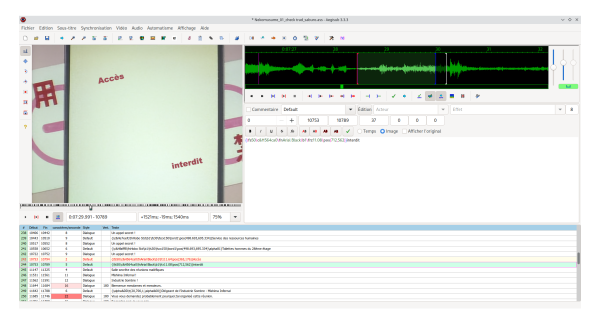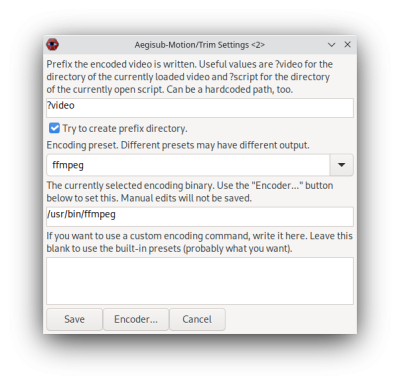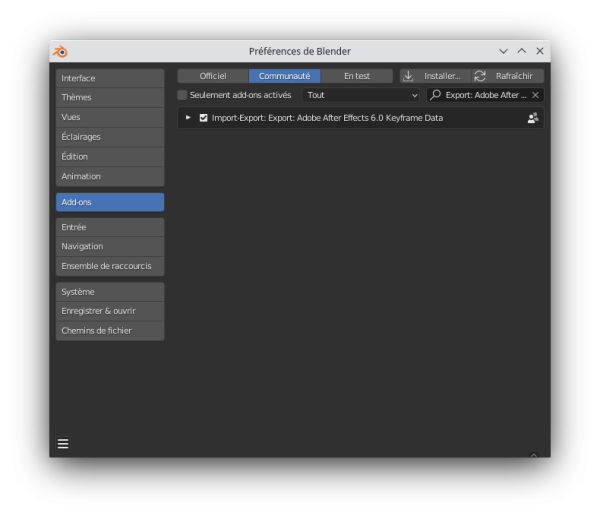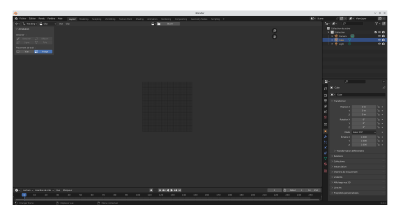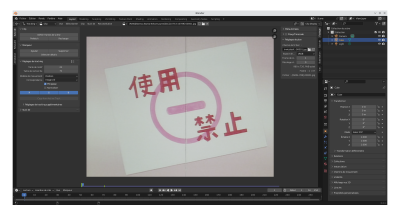Ceci est une ancienne révision du document !
Suivi de mouvement
Nous allons utiliser l'addon Aegisub-motion pour générer facilement un suivi de mouvement dans Aegisub.
Pré-requis
Installation
Téléchargez la dernière version de Aegisub-Motion. Dézippez l'archive dans ~/.aegisub/automation pour Linux ou %appdata%\Aegisub\automation pour Windows. Si le répertoire Automation n'existe pas, créez-le. Vous devez avoir les répertoires autoload et include directement dans automaton, ne les mettez pas dans un sous-dossier.
Faire un suivi de mouvement
Ouvrez Aegisub et chargez un fichier de sous-titre et une vidéo. Sélectionnez une ligne où le texte à sous-titrer bouge entre la première et la dernière image. La première image doit correspondre à l'apparition du texte et la dernière à sa disparition.
Exemple :
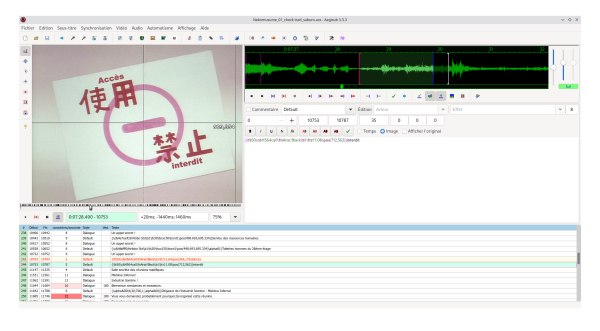
Allez ensuite dans le menu Automatisme > Aegisub-Motion > Trim Settings et modifiez les réglages comme suit (changez le chemin de ffmpeg pour Windows) :
Validez, puis allez dans le menu Automatisme > Aegisub-Motion > Trim. Le script va créer une image jpg pour chaque image de la vidéo et les stocker dans le répertoire de la vidéo.
Récupérez le fichier aae-export.zip.
Lancez maintenant Blender. Allez dans le menu Édition > Préférence > Add-ons et cliquez sur Installer. Sélectionnez le fichier aae-export.zip. Après l'installation, cochez la case pour l'activer.
Fermez la fenêtre des préférences.
Maintenant, sur la gauche de Blender, ouvrir le menu sélecteur de vue et sélectionnez “Éditeur clips video” ou appuyez sur Shift + F2 pour y accédez directement :
Cliquez sur le bouton Ouvrir au centre et sélectionnez toutes les images créez par le script Aegisub-Motion.
Dans la partie “Réglagles de tracking” sur la gauche, configurez “Taille de motif
open the ‘movie clip editor’ view, in the bottom left
at the right of this, click on Open, open your video (it’s in the same folder than the video you open in aegisub, but with at the end [start_frame-end_frame])
At the mid-left, in tracking settings, change settings: pattern size at 15; search size at 61
change the motio to: Loc, for locality’s changing; LocRot, for locality+rotation’s changing; LocScale, for locality+size’s changing; LocRotScale, for locality+size+rotation’s changing.
change the match to > previous frame
add a marker (Marker > Add at the left)
in the right, check search in the marker display section
You can track it (using at the left Trackt section > Track > right directionnal arrow or left directionnal arrow)
After that, we need to add the plugin to export the data to aegisub-motion. You need to do that once!
save aae-export.py
in blender: Edit > Preferences > Add-ons > install from file (select the file aae-export.py you’ve just downloaded!)
Do not forget to activate it! (by checking the box). The name in blender of this add-ons is Import-Export: Export: Adobe After Effects 6.0 Keyframe Data
We can now do: file > export > dobe After Effects 6.0 Keyframe Data
save it on a file.
Open the file, copy the content
And paste it into aegisub > Automation > Aegisub-Motion > Apply
Updated on October 9, 2016.